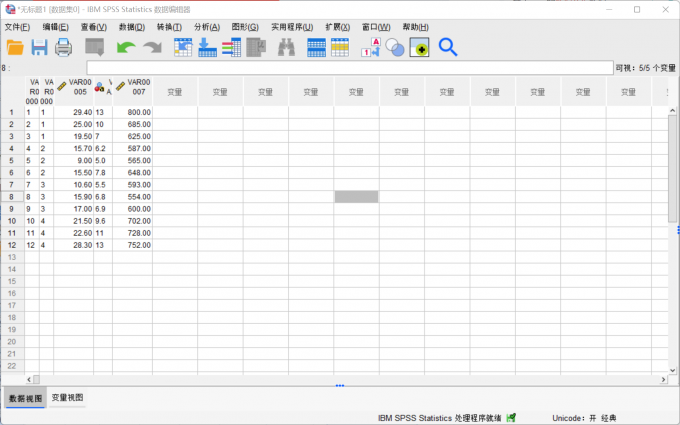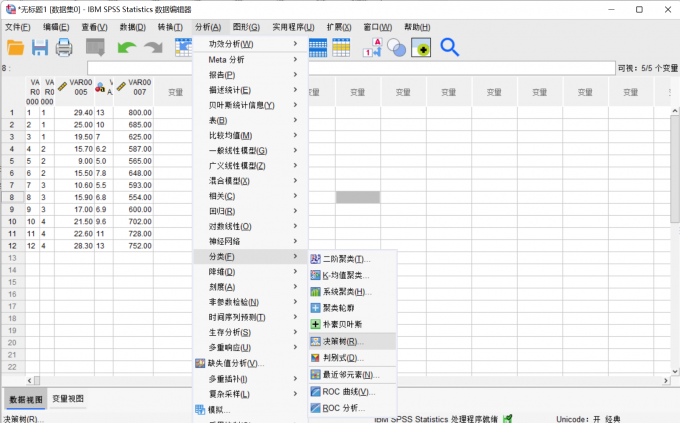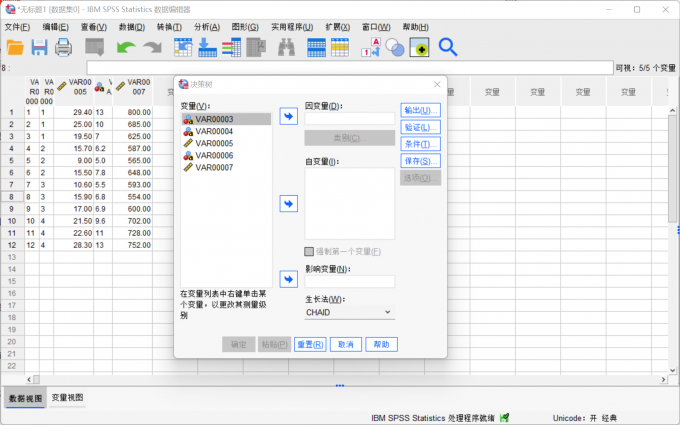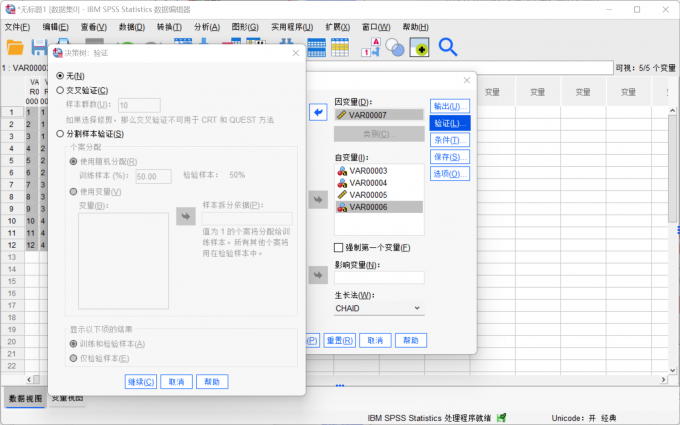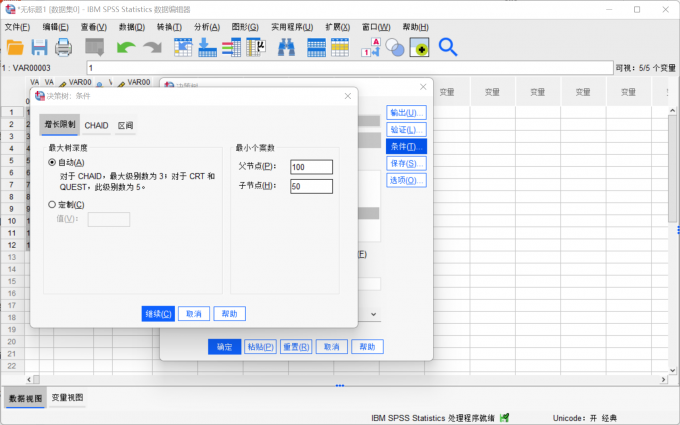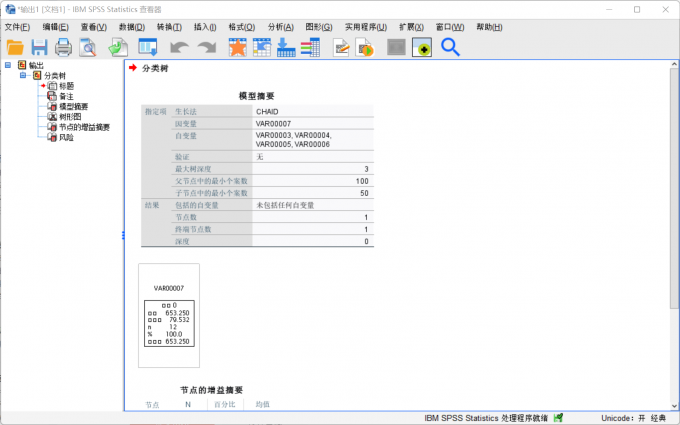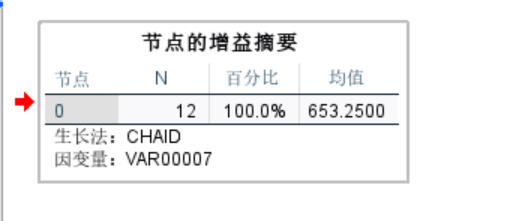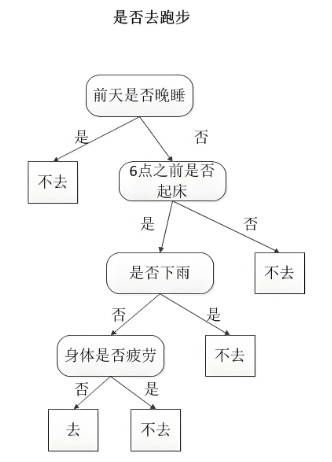- 首页
- 产品
- 下载
-
帮助中心
spss决策树分析 spss决策树分析结果解读
发布时间:2022-09-26 11: 39: 33
电脑型号:联想拯救者R9000P 2021
软件版本:IBM SPSS Statistics28.0版本
系统:Win11
SPSS的决策树分析是以树状图为基础的分类模型,它将个体分成若干个小组,或者依据自变量的数值推测出因变量的相关信息,在数据处理任务中占据重要地位。决策树分析不仅能够生成数据的理解准则,还可以处理连续的种类和字段,并且还能够广泛应用与小数集中。那么下面就来介绍spss决策树分析,spss决策树分析结果解读。
一、spss决策树分析
一般来说,SPSS决策分析有三个步骤,分别是数据集准备,设置决策树参数,分析解读数据结果,下面来详细介绍操作步骤。
步骤一:数据集准备
数据集准备是使用SPSS处理和分析数据的首要步骤,在这里以超市销售数据为例来向大家展示。这里的指标包括超市的季度和月份,以及对应时间内超市投入的广告费用,获得的客流量以及广告额。我们将这些相关数据输入进SPSS后,使用软件来进行数据分析。
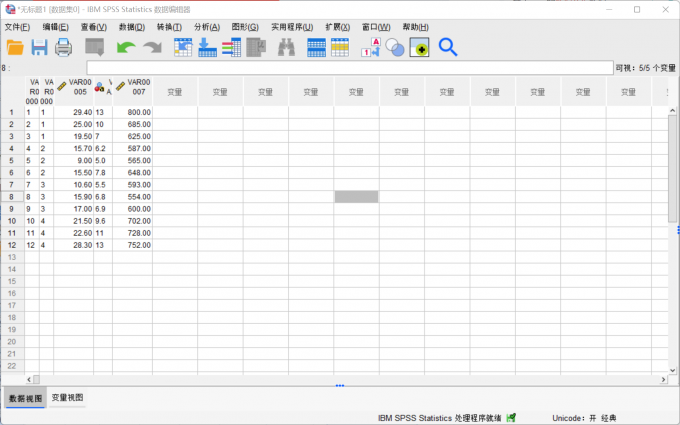
图一:将相关需要处理的数据输入软件 步骤二:决策树参数配置
1、在软件的菜单栏中点击【分析】,随后在【分类】中找到【决策树】并点击,点击后便会打开决策树窗口。
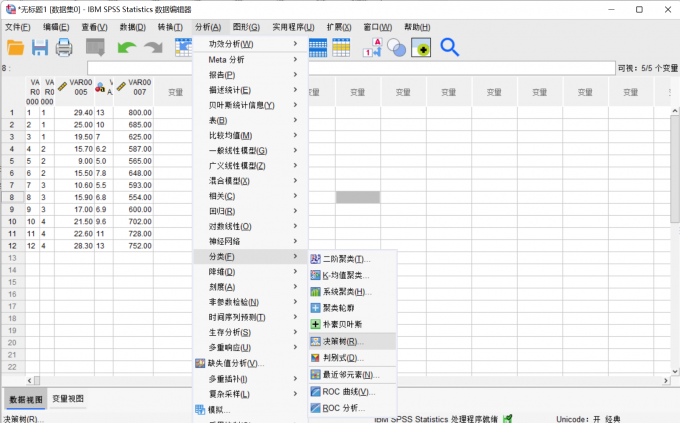
图二:在软件分类界面中找到决策树 2、点击进入决策树窗口。
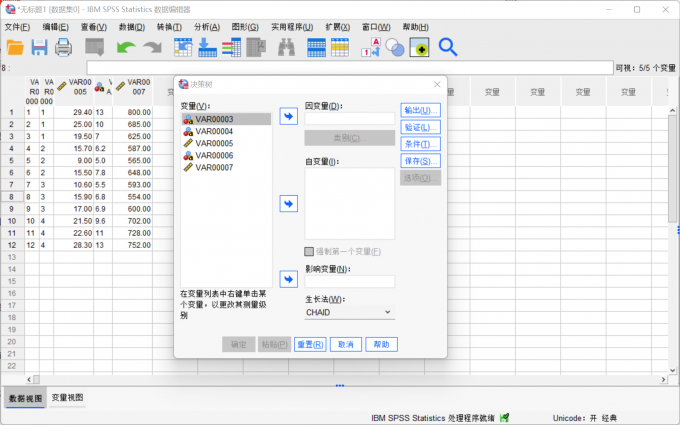
图三:进入决策树界面中 3、进入后设置自变量与因变量,在这里将广告费用与客流量设置到自变量中,将销售额设置到因变量中。将指标设置完成后,【生长法】选择CHAID(卡方自动交互检测),这种统计方式是数学统计中的常用方法,利用卡方统计量计算出数据的优先级。
4、点击【验证】界面,在验证界面中设置好默认的验证属性。
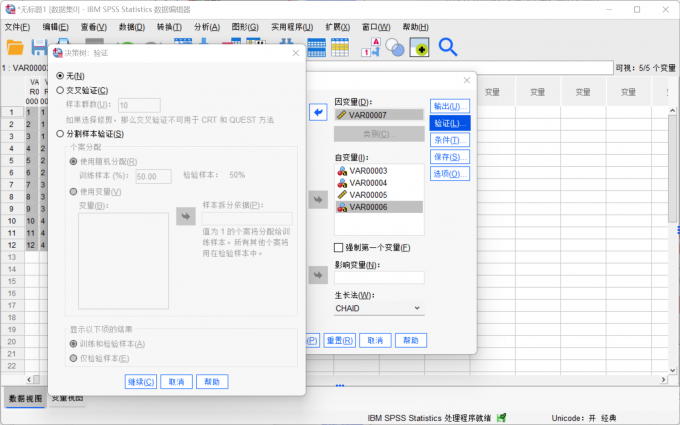
图四:设置默认验证属性 5、将验证属性设置完成后,设置输出的条件,在这里仍然选择默认选项。
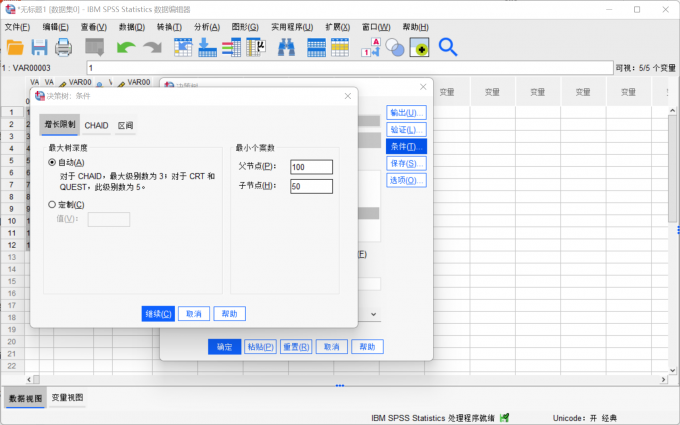
图五:设置默认的条件属性 6、依次设置好保存与选项界面的相关信息,为例方便观察,在保存界面中可将所有的自变量都勾选保存。
步骤三:分析解读数据结果
通过以上SPSS的数据录入操作步骤,点击【输出】,下面就可以等待数据处理结果了。
二、spss决策树分析结果解读
上面介绍了SPSS决策树的使用操作步骤,下面就以具体数据信息为例,向大家解读这些数据。
在点击【确定】后,软件便会自动分析相关数据,分析完成后便会以SPSS文档查看器的方式来呈现数据分析内容。
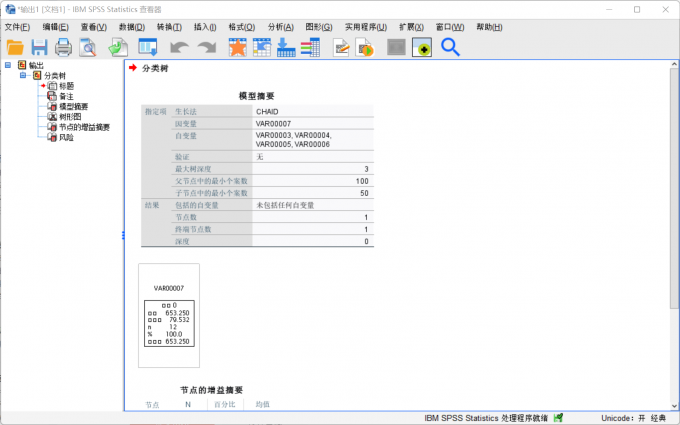
图六:完成SPSS数据分析 可以在右边的工具栏看到,在数据查看器中,有模型摘要,树形图,节点的增益需要以及风险的分析内容。接下来具体分析。
1、模型摘要
模型摘要包括了自变量,因变量和分析结果,在本例中,我们将超市的客流量以及广告投入量作为自变量输入,目的是为了分析客流量与广告投入与超市销售额的相关关系,经过筛选后,这个数据模型有重要作用。
2、节点的增益摘要
增益摘要是表示增益多少的直接数据,而在这里呈现了具体月份以及收益的均值,表示超市在受到客流量以及广告投入费用的影响下,能够获得的销售额均值,均值越大则代表超市收益越多。
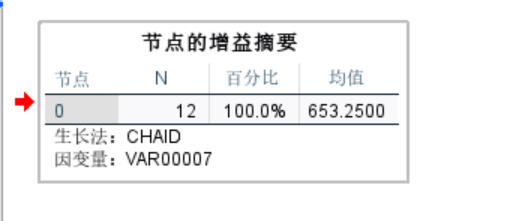
图七:节点增益摘要状况 3、风险状况
风险状况是查看模型效果的数据之一,从风险表格中可以看出数据的估算值以及标准误差,估算值是依据输入的因变量求和得到,而标准误差则是具体的因变量数据与估算值直接的差值,一般来说,标准误差值越小,数据风险也就越小。

图八:风险值估算状况 以上就是关于spss决策树分析,spss决策树分析结果解读的具体内容,更多软件详情就请大家访问IBM SPSS Statistics中文网站吧。
作者:星痕无野.
展开阅读全文
︾
标签:SPSS,IBM SPSS Statistics,SPSS教程,IBM SPSS
读者也访问过这里:热门文章SPSS数据分析显著性差异分析步骤 SPSS显著性差异分析结果怎么看数据的显著性差异分析主要有三种方法,分别是卡方检验、T检验和方差分析。这三种方法都有具体的数据要求:卡方检验是对多个类别的数据进行分析,T检验是对两组数据进行分析,方差分析是对多组数据进行检验。下面,小编具体说明一下SPSS数据分析显著性差异分析步骤,SPSS显著性差异分析结果怎么看。2022-01-07实践SPSS单因素方差分析之检验结果解读在《实践SPSS单因素方差分析之变量与检验方法设置》一文中,我们已经详细地演示了IBM SPSS Statistics单因素方差分析方法的变量选择以及相关的选项、对比设置。2021-01-11spss如何做显著性分析 spss显著性差异分析怎么标abc在统计分析中,显著性分析是分析相关因素之间是否存在显著影响关系的关键性指标,通过它可以说明分析结论是否由抽样误差引起还是实际相关的,可论证分析结果的准确性。下面大家一起来看看用spss如何做显著性分析,spss显著性差异分析怎么标abc。2022-03-14SPSS回归分析中的f值是什么 SPSS回归分析F值在什么范围合适回归分析中以R表示相关性程度的高低,以F评价回归分析是否有统计学的意义,使用IBM SPSS Statistics进行回归分析,可以非常快速的完成R,F的计算,并且给出回归曲线方程,那么,SPSS回归分析中f值是什么?SPSS回归分析F值在什么范围合适,本文结合实例向大家作简单的说明。2022-07-22SPSS多元logistic回归分析的使用技巧回归分析是数据处理中较为常用的一类方法,它可以找出数据变量之间的未知关系,得到较为符合变量关系的数学表达式,以帮助用户完成数据分析。2021-04-26SPSS相关性分析结果怎么看相关性分析是对变量或个案之间相关度的测量,在SPSS中可以选择三种方法来进行相关性分析:双变量、偏相关和距离。2021-04-23最新文章SPSS生存曲线数据怎么录入 SPSS怎么做生存曲线在数据分析的领域中,生存分析一直是一个重要的概念,它在生物医学领域有着广泛的应用。而在SPSS中录入生存曲线数据,是我们进行生存分析的第一步,也是关键的一步,生存曲线的数据与后续的数据分析有着重要的关联。SPSS软件在其中可以帮助我们快速进行数据分析和曲线绘制,接下来给大家介绍SPSS生存曲线数据怎么录入,SPSS怎么做生存曲线的具体内容。2025-11-25SPSS如何处理缺失值 SPSS数据清理与替换方法每当我们需要处理一组数据的缺失值时,就需要用到专业的数据分析软件。在数据分析软件的这个领域中,SPSS既能够帮助我们处理数据样本的缺失值,还可以针对数据的缺失值对样本进行整体替换与填补。接下来给大家介绍SPSS如何处理缺失值,SPSS数据清理与替换方法的具体内容。2025-11-25SPSS多层线性模型如何构建 SPSS多层线性模型层级变量设置每当在进行数据分析时,许多小伙伴可能都会遇到构建多层线性模型的情况。构建多层线性模型能扩大已测量的数据样本,使数据涵盖更多内容,进而更加有说服力。而在进行多层线性模型构建时,一款好用的数据分析软件是不可缺少的,这里给大家介绍我自己常用的SPSS数据分析软件,同时以它为例向大家介绍SPSS多层线性模型如何构建,SPSS多层线性模型层级变量设置的具体内容。2025-11-25SPSS怎样进行聚类分析 SPSS聚类中心不稳定怎么解决对于经常需要与数据分析打交道的小伙伴来说,想必对聚类分析这一分析操作肯定是不陌生的。聚类分析指的是收集相似的数据样本,并在相似数据样本的基础之上收集信息来进行分类,下面以SPSS为例,向大家介绍SPSS怎样进行聚类分析,SPSS聚类中心不稳定怎么解决的具体内容。2025-11-25SPSS怎么绘制柱状图 SPSS图表编辑器使用技巧由于数据分析领域经常需要庞大的数据样本,所以将数据图像化便是其中的一项重要任务。因此绘制数据分析图便成为了其中的关键操作。SPSS作为一款专业的数据分析软件,不仅可以用它来处理日常的各种数据分析内容,还能够完成数据图像的绘制和图表的编译。接下来给大家介绍SPSS怎么绘制柱状图,SPSS图表编辑器使用技巧的具体内容。2025-11-25SPSS如何做因子分析 SPSS因子载荷解释不清晰怎么办每当我们在进行数据分析的工作时,因子分析是绕不开的一个话题。它在一组数据的分析中占据了重要的位置,主要用来检验不同变量之间是否存在共性的因子,而这些因子会影响数据的变量,例如从学生的考试成绩中判断是否存在共有的数据因子,这部分共有的数据因子对学生的成绩好坏会产生影响。下面我们以一款专业的数据分析软件SPSS为例,向大家介绍SPSS如何做因子分析,SPSS因子载荷解释不清晰怎么办的具体内容。2025-11-25微信公众号
欢迎加入 SPSS 产品的大家庭,立即扫码关注,获取更多软件动态和资源福利。
读者也喜欢这些内容:
-

SPSS潜在类别分析怎么操作 SPSS潜在类别分析类别数确定
在进行市场调研时,我们经常会遇到不可直接观测但可通过数据推断的潜在群体,这些潜在群体无法通过单一变量直接划分,而通过SPSS潜在类别分析正好可以解决这一类问题。下面我们就来为大家介绍一下SPSS潜在类别分析怎么操作,SPSS潜在类别分析类别数确定的相关内容。...
阅读全文 >
-
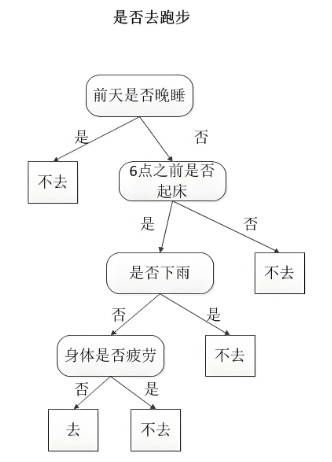
SPSS决策树是什么 SPSS决策树分类规则生成步骤
决策树是非常经典的一种数据分析模型,它以树状结构来呈现决策结果,从而实现数据的分类和预测。今天我就以SPSS决策树是什么,SPSS决策树分类规则生成步骤这两个问题为例,来向大家讲解一下SPSS中有关于决策树的相关知识。...
阅读全文 >
-

SPSS数据转置什么意思 SPSS数据转置怎么操作
在进行SPSS数据计算和分析之前,研究者通常运用SPSS数据转置的方法,借此对繁杂数据进行行列互换,适用于EXCEL、CSV、文本数据、SAS等各类形式的数据文本,便于研究者清晰全面地了解数据信息。本文以SPSS数据转置什么意思,SPSS数据转置怎么操作这两个问题为例,带大家了解一下SPSS数据转置的相关知识。...
阅读全文 >
-

SPSS重新编码旧值和新值为什么是灰色 SPSS重新编码为新的变量怎么办
在数据分析领域,如果研究者需要对现有的变量信息进行分类或分层次处理,推荐使用SPSS重新编码的功能进行操作,能够将计量资料转变为等级资料或分类资料。今天,我们以SPSS重新编码旧值和新值为什么是灰色,SPSS重新编码为新的变量怎么办这两个问题为例,带大家了解一下SPSS重新编码的知识。...
阅读全文 >
-